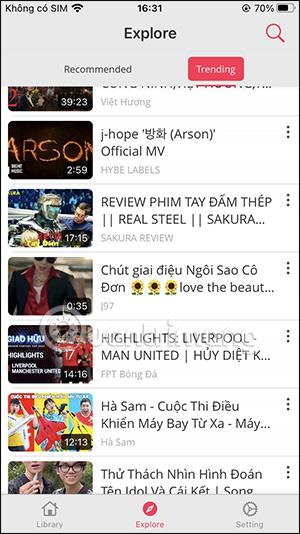MeMusic ir video skatīšanas programma iPhone tālrunī, kas iegūta no YouTube videoklipiem ar ļoti vienkāršu lietotāja interfeisu. Turklāt MeMusic atbalsta arī darbību fonā vai ekrāna izslēgšanu, klausoties mūziku iPhone tālrunī. Skatoties videoklipus lietojumprogrammā MeMusic, varat kopīgot videoklipus ar citiem daudzos veidos. Tālāk esošajā rakstā ir sniegti norādījumi, kā izmantot MeMusic, lai skatītos videoklipus iPhone tālrunī.
Norādījumi par MeMusic lietošanu, lai skatītos videoklipus iPhone tālrunī
1. darbība:
Lejupielādējiet lietojumprogrammu MeMusic iPhone tālrunim, sekojot tālāk norādītajai saitei.
2. darbība:
Lietojumprogrammas saskarnē ir redzami 2 vienumi: ieteiktie videoklipi un populārākie videoklipi , kurus lietojumprogramma klasificē.


3. darbība:
Mēs varam noklikšķināt uz palielināmā stikla ikonas, lai meklētu videoklipus, kas mums patīk. Rezultāti tiks nekavējoties parādīti, lai jūs varētu izvēlēties videoklipu, kuru vēlaties skatīties.

4. darbība:
Noklikšķiniet uz videoklipa, lai skatītos lietotnē MeMusic. Zemāk ir video skatīšanas saskarne lietojumprogrammā MeMusic. Interfeiss ir diezgan pievilcīgs ar mūzikas atskaņotāja pielāgošanas ikonām. Lai ātri pārslēgtos uz citu videoklipu , noklikšķiniet uz augšupvērstās bultiņas ikonas . Pēc noklusējuma MeMusic vienmēr ļaus video atskaņot automātiski.


5. darbība:
Turklāt, noklikšķinot uz pulksteņa ikonas, jums būs iespēja iestatīt laiku, lai izslēgtu video ar norādīto laiku, kā norādīts zemāk.
6. darbība:
Noklikšķinot uz ātruma ikonas , mēs varēsim mainīt MeMusic video atskaņošanas ātrumu.

Lietojumprogrammai ir arī AirPlay video atskaņošanas režīms, noklikšķinot uz ikonas, kā parādīts zemāk.

7. darbība:
Ja noklikšķināsit uz 3 punktu ikonas , lietotājam būs pieejamas tālāk norādītās opcijas. Varat pievienot videoklipus video atskaņošanas sarakstiem pakalpojumā MeMusic. Vai kopīgojiet videoklipus, izmantojot citas iespējas.